كيفية إدارة الإشعارات على iPhone وiPad
تعد الإشعارات جزءًا أساسيًا من تجربة iPhone وiPad، ولكن قد لا تكون سعيدًا بها دائمًا. هناك طرق عديدة لكتم صوت الإشعارات، وتحسين مركز الإشعارات، وعدم تنبيهك إلا عندما تريد ذلك.
ما هو مركز الإشعارات في آيفون وآيباد؟
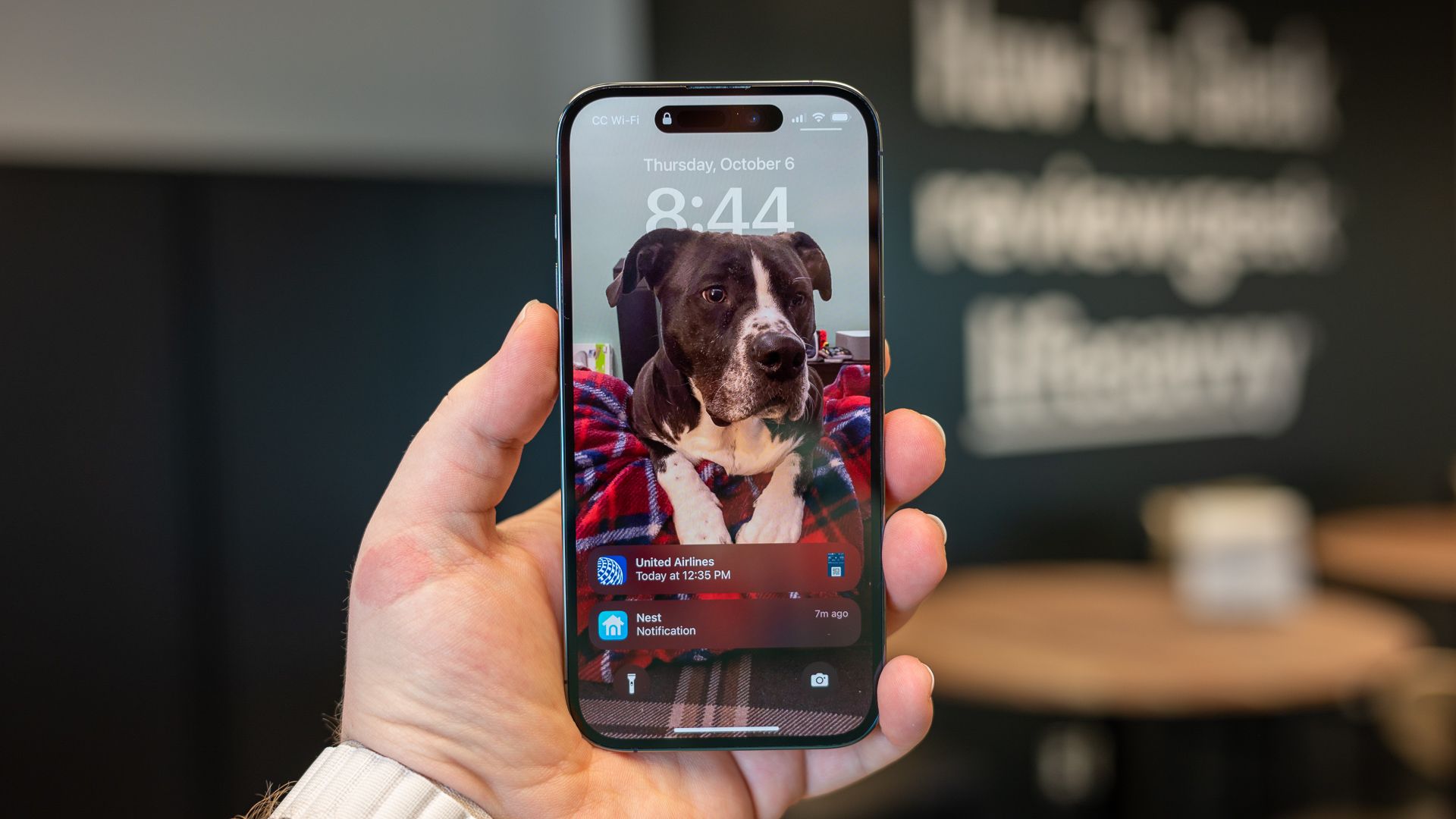
يعرض مركز الإشعارات على iPhone وiPad سجلاً لإشعاراتك. يمكن الوصول إليه عن طريق التمرير لأعلى على شاشة القفل أو التمرير لأسفل من أعلى اليسار على كل شاشة أخرى. يمكنك اختيار ما إذا كنت تريد ظهور الإشعارات من التطبيقات في مركز الإشعارات، ويمكن استبعادها من الظهور على شاشة القفل. في الأساس، مركز الإشعارات هو إصدار Apple لنظام ظل الإشعارات لنظام Android.
كيفية إسكات الإشعارات على iPhone وiPad
يمكنك إسكات الإشعارات على iPhone باستخدام مفتاح Ring/Silent، أو زر الإجراء، أو وضع التركيز "عدم الإزعاج"، أو عن طريق إيقاف التشغيل إشعارات لتطبيقات محددة. لا يحتوي جهاز iPad على مفتاح رنين/صامت أو زر إجراء، ولكنه يتضمن الخيارات الأخرى.
يعد مفتاح Ring / Silent أو زر الإجراء (الموديلات الاحترافية) أسهل طريقة على iPhone. ما عليك سوى تحديد موقع المفتاح الموجود على الجانب الأيسر من جهاز iPhone وتحريكه حتى تتمكن من رؤية الخلفية البرتقالية. باستخدام زر الإجراء، ما عليك سوى الضغط عليه للتبديل بين وضعي الرنين والوضع الصامت (بافتراض أنك لم تغير الإجراء).

للحصول على طريقة تعمل على كل من iPhone وiPad، أولاً، اسحب لأسفل من الجانب العلوي الأيمن من الشاشة لفتح مركز التحكم. حدد مربع "التركيز" واختر "عدم الإزعاج".
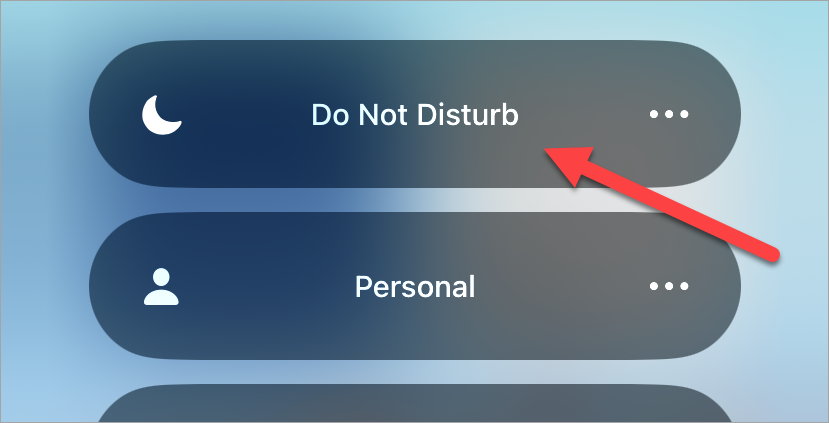
إذا كنت ترغب في جدولة وضع عدم الإزعاج ليتم تشغيله في أوقات معينة تلقائيًا، فيمكنك القيام بذلك من الإعدادات > التركيز > عدم الإزعاج.
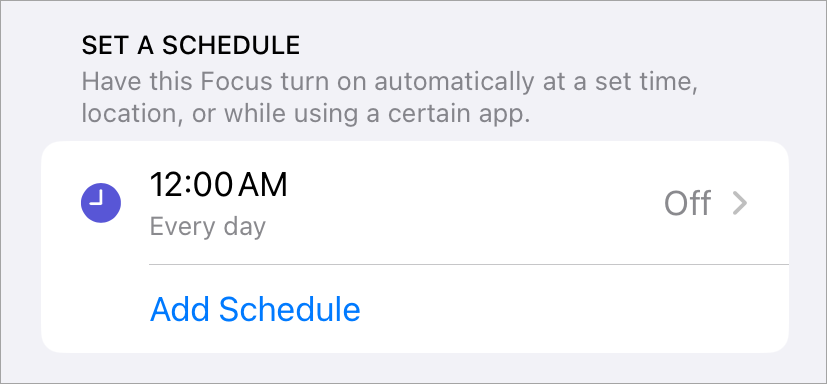
لنفترض أنك تريد فقط إسكات الإشعارات لتطبيق معين. أولاً، افتح الإعدادات وانتقل إلى "الإشعارات". قم بالتمرير لأسفل وحدد أحد التطبيقات من قسم "نمط الإشعارات". هنا، يمكنك تعطيل خيار "السماح بالإشعارات" لإيقاف الإشعارات من التطبيق.
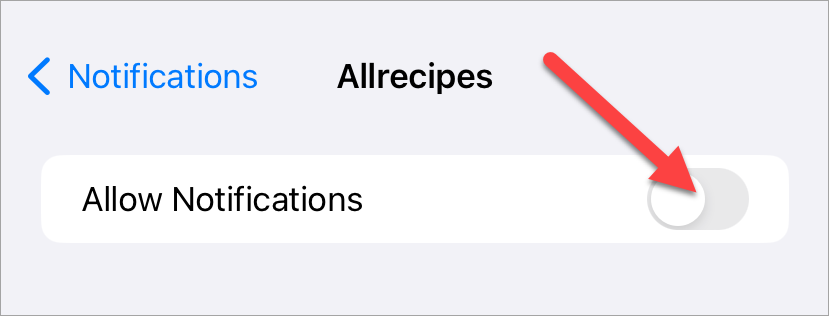
هذا كل ما في الأمر. قد يكون لدى iPhone الكثير من خيارات الإشعارات، ولكن على الأقل من السهل كتمها عندما تحتاج إلى استراحة.
كيفية تغيير أصوات الإشعارات على iPhone وiPad
يمكن تغيير الرسائل النصية وأصوات الإشعارات الأخرى على iPhone أو iPad من الإعدادات > الأصوات والحس اللمسي. يمكنك تخصيص الأصوات للمكالمات والرسائل النصية والبريد الصوتي وتنبيهات التقويم والتذكيرات، ولكن ليس لتطبيقات محددة.
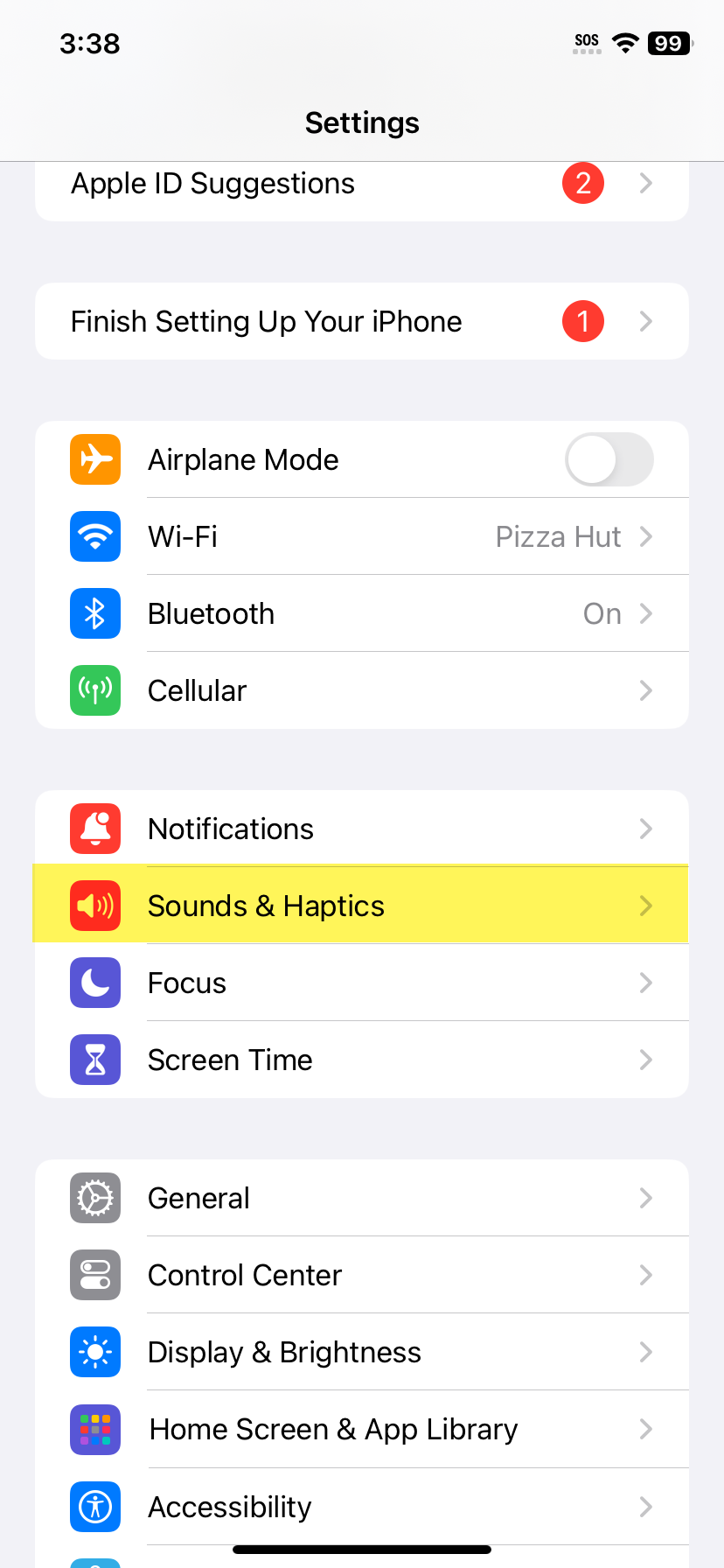
بهذه البساطة! يمكنك القيام بذلك لجميع أنواع الإشعارات المختلفة المدرجة في القسم.
كيفية تغيير نوع الإشعارات على iPhone وiPad
يتضمن iPhone وiPad مجموعة من الطرق المختلفة للتطبيقات لعرض الإشعارات، ويمكنك تخصيصها بالانتقال إلى الإعدادات > الإشعارات > تحديد التطبيق. هنا، يمكنك اختيار ما إذا كان سيظهر على شاشة القفل ومركز الإشعارات، ونمط الشعار، وما إذا كان سيظهر شارة على أيقونة التطبيق.
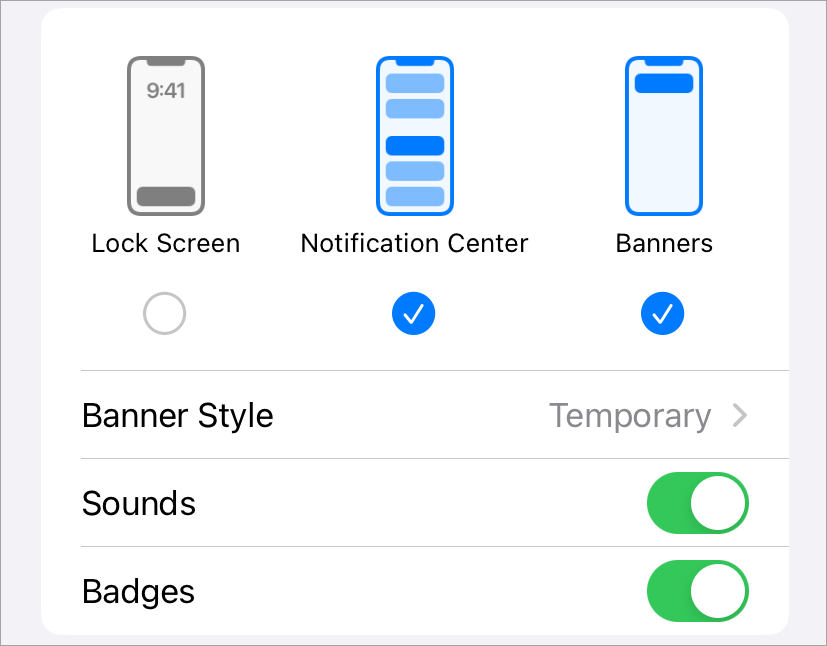
يتيح لك "نمط الشعار" الاختيار من بين "مؤقت" أو "مستمر" - وسيظل الإشعار المستمر على الشاشة حتى تتفاعل معه. يمكنك أيضًا التبديل بين تشغيل أو إيقاف تشغيل "الأصوات" و"الشارات" لإشعارات التطبيق.
تسمح لك هذه الخيارات بإعطاء الأولوية للتطبيقات الأكثر أهمية التي لا تريد تفويتها - وخفض مستوى التطبيقات الأخرى إلى تنبيهات أقل بروزًا.
كيفية إسكات الإشعارات النصية على iPhone وiPad
يمكنك بسهولة إسكات إشعارات الرسائل النصية المزعجة من خلال الانتقال إلى الإعدادات > الإشعارات > الرسائل > إيقاف تشغيل "السماح بالإشعارات". من الممكن أيضًا إيقاف تشغيل الإشعارات لأشخاص محددين.
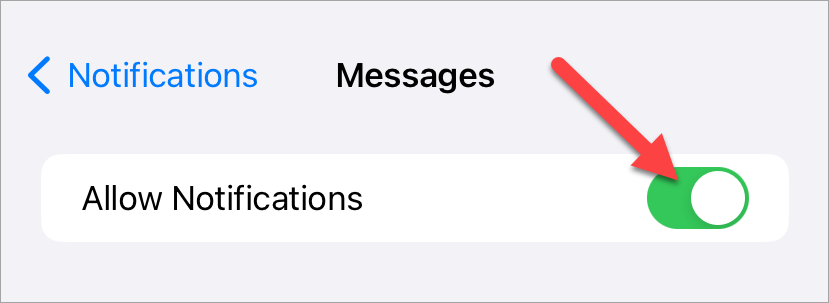
لإيقاف الإشعارات من شخص معين، افتح تطبيق "الرسائل" واضغط مع الاستمرار على المحادثة التي ترغب في كتمها. حدد "إخفاء التنبيهات" من القائمة المنبثقة.
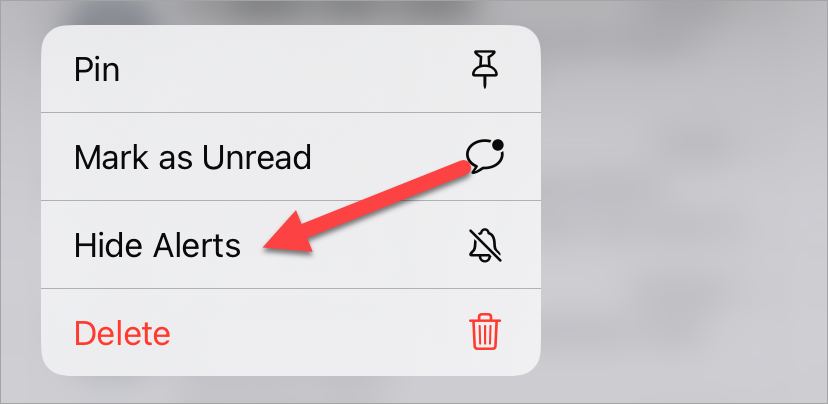
كيفية إخفاء الإشعارات على شاشة القفل على iPhone وiPad قد تكون هناك بعض الإشعارات التي لا تريد أن تراها أعين المتطفلين على شاشة القفل، ومن السهل منع ذلك عن طريق انتقل إلى الإعدادات > الإشعارات > اختر تطبيقًا > قم بإلغاء تحديد "قفل الشاشة". سيضمن هذا عدم ظهور الإشعارات الواردة من التطبيق مطلقًا على شاشة القفل.
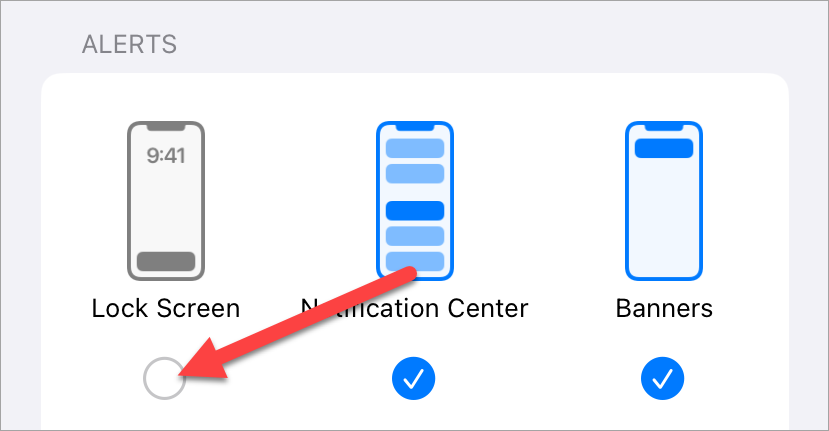
كيفية مسح الإشعارات على iPhone وiPad
يتم وضع معظم الإشعارات على iPhone وiPad في مكانين - مركز الإشعارات وشاشة القفل. يختلف مسح الإشعارات من هاتين المنطقتين قليلاً، بشكل غريب.
لا يمكن مسح الإشعارات التي تراها في أعلى القائمة على شاشة القفل عند إلغاء قفل جهازك لأول مرة بشكل مجمّع. تعتبر هذه إشعارات "حديثة". يمكنك إجراء تمريرة طويلة من اليمين إلى اليسار لتجاهل الإشعار بسرعة أو إجراء تمريرة قصيرة والنقر على الزر "مسح".
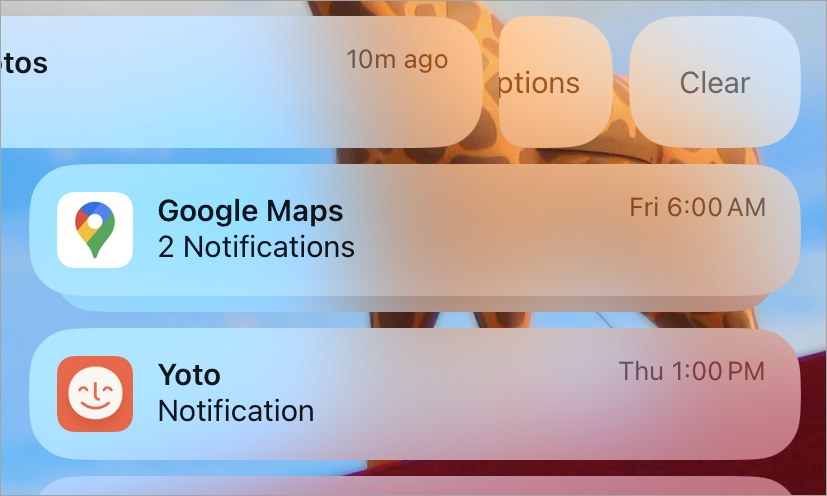
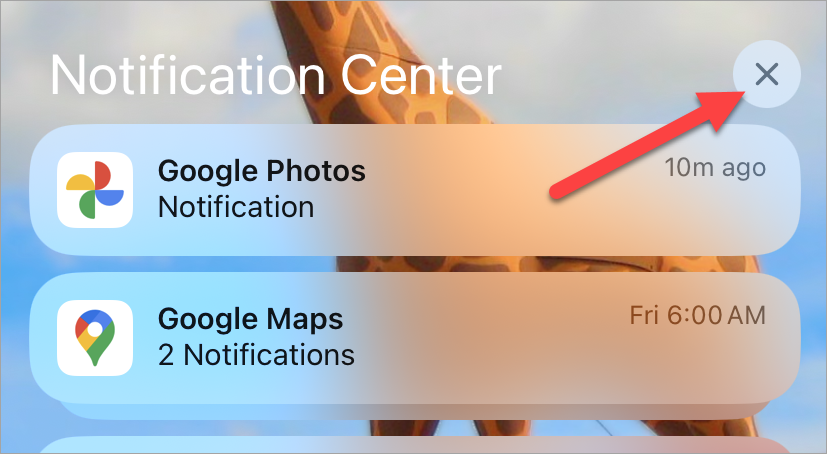
لقد تحسنت الإشعارات على iPhone وiPad كثيرًا على مر السنين، لكنها ربما لا تزال متخلفة عما كان لدى مستخدمي Android منذ البداية. من المؤكد أنه لا يوجد نقص في التخصيص والخيارات للاختيار من بينها. نأمل أن تتمكن من التحكم في الإشعارات.
-
 نصائح لإخفاء واستعادة شرائط Microsoft Wordيمكن أن يكون Microsoft Word Ribbon أفضل صديق لك أو ميزة صغيرة مزعجة تريد فقط الخروج من الطريق. أنت بحاجة إليها للتنسيق ، من الواضح. كل خط يتغير أو كس...برنامج تعليمي نشر في 2025-04-12
نصائح لإخفاء واستعادة شرائط Microsoft Wordيمكن أن يكون Microsoft Word Ribbon أفضل صديق لك أو ميزة صغيرة مزعجة تريد فقط الخروج من الطريق. أنت بحاجة إليها للتنسيق ، من الواضح. كل خط يتغير أو كس...برنامج تعليمي نشر في 2025-04-12 -
 Shapr3d مبسط إنتاج النجارة الخشبية ، 5 نصائح المبتدئينالقاعدة الذهبية لـ Woodworking: "قياس مرتين ، قطع مرة واحدة." لكن القياسات الدقيقة تبدأ بخطة دقيقة. في حين أن تصميمات القلم الرصاص والور...برنامج تعليمي نشر في 2025-04-12
Shapr3d مبسط إنتاج النجارة الخشبية ، 5 نصائح المبتدئينالقاعدة الذهبية لـ Woodworking: "قياس مرتين ، قطع مرة واحدة." لكن القياسات الدقيقة تبدأ بخطة دقيقة. في حين أن تصميمات القلم الرصاص والور...برنامج تعليمي نشر في 2025-04-12 -
 بعد تحديث iOS 18.4 ، يواجه بعض المستخدمين مشاكل مع carplayفشل carplay الناجم عن iOS 18.4 تحديث: مشكلات الاتصال والإخطارات المفقودة أصدرت شركة Apple مؤخرًا تحديث iOS 18.4 المرتقب ، والذي يتضمن تعبيرًا تعبير...برنامج تعليمي نشر في 2025-04-12
بعد تحديث iOS 18.4 ، يواجه بعض المستخدمين مشاكل مع carplayفشل carplay الناجم عن iOS 18.4 تحديث: مشكلات الاتصال والإخطارات المفقودة أصدرت شركة Apple مؤخرًا تحديث iOS 18.4 المرتقب ، والذي يتضمن تعبيرًا تعبير...برنامج تعليمي نشر في 2025-04-12 -
 كيفية تصريف المياه بسرعة من مكبرات الصوت الخاصة بكحتى الهواتف المقاومة للماء ليست محصنة ضد أضرار المتحدثين من التعرض للمياه. ينتج عن مكبر صوت مبلل صوتًا مكتومًا ، مما يؤثر على الموسيقى والمكالمات...برنامج تعليمي نشر في 2025-04-12
كيفية تصريف المياه بسرعة من مكبرات الصوت الخاصة بكحتى الهواتف المقاومة للماء ليست محصنة ضد أضرار المتحدثين من التعرض للمياه. ينتج عن مكبر صوت مبلل صوتًا مكتومًا ، مما يؤثر على الموسيقى والمكالمات...برنامج تعليمي نشر في 2025-04-12 -
 يمكن أن يحصل ترقية جهاز التوجيه على تجربة شبكة أفضلترقية منزلك Wi-Fi: دليل لاختيار جهاز التوجيه من المحتمل أن يقوم مزود خدمة الإنترنت الخاص بك بتزويد جهاز التوجيه ، لكن الترقية يمكن أن تحسن بشكل كبي...برنامج تعليمي نشر في 2025-04-12
يمكن أن يحصل ترقية جهاز التوجيه على تجربة شبكة أفضلترقية منزلك Wi-Fi: دليل لاختيار جهاز التوجيه من المحتمل أن يقوم مزود خدمة الإنترنت الخاص بك بتزويد جهاز التوجيه ، لكن الترقية يمكن أن تحسن بشكل كبي...برنامج تعليمي نشر في 2025-04-12 -
 كيفية حذف النسخ الاحتياطية لآلة الوقت؟ كيف تمحو والبدء من جديد؟آلة الوقت: أفضل صديق لك ، وكيفية إدارة نسخها الاحتياطية Time Machine ، حل النسخ الاحتياطي المدمج من Apple ، يوفر نسخًا احتياطية تلقائية تلقائية ، م...برنامج تعليمي نشر في 2025-03-25
كيفية حذف النسخ الاحتياطية لآلة الوقت؟ كيف تمحو والبدء من جديد؟آلة الوقت: أفضل صديق لك ، وكيفية إدارة نسخها الاحتياطية Time Machine ، حل النسخ الاحتياطي المدمج من Apple ، يوفر نسخًا احتياطية تلقائية تلقائية ، م...برنامج تعليمي نشر في 2025-03-25 -
 كيف تمنع الناس من سرقة Wi-Fiحماية شبكة Wi-Fi الخاصة بك أمر بالغ الأهمية للأمان والخصوصية عبر الإنترنت. يمكن للوصول غير المصرح به فضح سجل التصفح والملفات المخزنة. لحسن الحظ ، ف...برنامج تعليمي نشر في 2025-03-25
كيف تمنع الناس من سرقة Wi-Fiحماية شبكة Wi-Fi الخاصة بك أمر بالغ الأهمية للأمان والخصوصية عبر الإنترنت. يمكن للوصول غير المصرح به فضح سجل التصفح والملفات المخزنة. لحسن الحظ ، ف...برنامج تعليمي نشر في 2025-03-25 -
 "العثور على جهازي" لنظام Android الآن يتيح لك تتبع الأشخاصتم تحديث تطبيق Android Find My Accute من خلال واجهة جديدة سهلة الاستخدام. يضم الآن علامات تبويب "أجهزة" و "أشخاص" منفصلة ، فهي تب...برنامج تعليمي نشر في 2025-03-25
"العثور على جهازي" لنظام Android الآن يتيح لك تتبع الأشخاصتم تحديث تطبيق Android Find My Accute من خلال واجهة جديدة سهلة الاستخدام. يضم الآن علامات تبويب "أجهزة" و "أشخاص" منفصلة ، فهي تب...برنامج تعليمي نشر في 2025-03-25 -
 شكل العملة مقابل تنسيق رقم المحاسبة في Excel: ما هو الفرق؟شرح مفصل لعملة Excel وتنسيق رقم المحاسبة: متى تستخدم أي واحد؟ سوف تنقلب هذه المقالة في الفروق الدقيقة في تنسيقات الأرقام في العملة والمحاسبة في Exc...برنامج تعليمي نشر في 2025-03-25
شكل العملة مقابل تنسيق رقم المحاسبة في Excel: ما هو الفرق؟شرح مفصل لعملة Excel وتنسيق رقم المحاسبة: متى تستخدم أي واحد؟ سوف تنقلب هذه المقالة في الفروق الدقيقة في تنسيقات الأرقام في العملة والمحاسبة في Exc...برنامج تعليمي نشر في 2025-03-25 -
 4 نصائح للاستماع إلى المزيد من المواد الصوتية ، أسرعالحجم الهائل للبودكاست المتاح اليوم ساحق! من العلوم إلى الجريمة الحقيقية ، هناك بودكاست لكل مصلحة. لكن هذه الوفرة يمكن أن تؤدي إلى تراكم متزايد م...برنامج تعليمي نشر في 2025-03-25
4 نصائح للاستماع إلى المزيد من المواد الصوتية ، أسرعالحجم الهائل للبودكاست المتاح اليوم ساحق! من العلوم إلى الجريمة الحقيقية ، هناك بودكاست لكل مصلحة. لكن هذه الوفرة يمكن أن تؤدي إلى تراكم متزايد م...برنامج تعليمي نشر في 2025-03-25 -
 أحب هاتفًا مع عدسات الكاميرا القابلة للتبديل: لماذا لم يحدث ذلك؟بقدر ما أصبحت كاميرات الهاتف ، يمكن أن توفر لقطات أفضل بكثير باستخدام العدسات القابلة للفصل ، تمامًا مثل الكاميرات المخصصة. أحب أن يكون هذا شيئًا. ...برنامج تعليمي نشر في 2025-03-25
أحب هاتفًا مع عدسات الكاميرا القابلة للتبديل: لماذا لم يحدث ذلك؟بقدر ما أصبحت كاميرات الهاتف ، يمكن أن توفر لقطات أفضل بكثير باستخدام العدسات القابلة للفصل ، تمامًا مثل الكاميرات المخصصة. أحب أن يكون هذا شيئًا. ...برنامج تعليمي نشر في 2025-03-25 -
 كيفية دفق ألعاب الكمبيوتر الخاص بك إلى جميع شاشاتكوراء الموسيقى والأفلام ، يكتسب بث اللعبة شعبية بسرعة. هذا ليس فقط عن الألعاب القائمة على السحابة ؛ يمكنك أيضًا دفق الألعاب من جهاز إلى آخر داخل م...برنامج تعليمي نشر في 2025-03-24
كيفية دفق ألعاب الكمبيوتر الخاص بك إلى جميع شاشاتكوراء الموسيقى والأفلام ، يكتسب بث اللعبة شعبية بسرعة. هذا ليس فقط عن الألعاب القائمة على السحابة ؛ يمكنك أيضًا دفق الألعاب من جهاز إلى آخر داخل م...برنامج تعليمي نشر في 2025-03-24 -
 كيفية إعادة تشغيل جهاز كمبيوتر بعيد في الوضع الآمن مع الشبكاتاقرأ صفحة الإفصاح الخاصة بنا لمعرفة كيف يمكنك مساعدة Mspoweruser في الحفاظ على فريق التحرير قراءة المزيد ...برنامج تعليمي نشر في 2025-03-24
كيفية إعادة تشغيل جهاز كمبيوتر بعيد في الوضع الآمن مع الشبكاتاقرأ صفحة الإفصاح الخاصة بنا لمعرفة كيف يمكنك مساعدة Mspoweruser في الحفاظ على فريق التحرير قراءة المزيد ...برنامج تعليمي نشر في 2025-03-24 -
 Samsung Galaxy S25+ vs. Galaxy S24+: يستحق الترقية؟Samsung Galaxy S25 مقابل S24: هل ترقية تستحق ذلك؟ يضم Samsung Galaxy S25 معالجًا أكثر قوة وبرنامج كاميرا محسّن ، لكن هل يبرر ذلك ترقية من S24؟ دعنا...برنامج تعليمي نشر في 2025-03-24
Samsung Galaxy S25+ vs. Galaxy S24+: يستحق الترقية؟Samsung Galaxy S25 مقابل S24: هل ترقية تستحق ذلك؟ يضم Samsung Galaxy S25 معالجًا أكثر قوة وبرنامج كاميرا محسّن ، لكن هل يبرر ذلك ترقية من S24؟ دعنا...برنامج تعليمي نشر في 2025-03-24 -
 ما هو Apple Carplay ، وهل هو أفضل من مجرد استخدام هاتف في سيارتك؟Apple CarPlay:驾车更安全、更便捷的iPhone体验 Apple CarPlay 为您提供了一种比在车内使用手机更安全的方式,让您轻松访问应用程序和Siri功能。虽然无线CarPlay更加方便,无需连接手机,但有线CarPlay更为常见且运行良好。您可以通过更改壁纸、添加、删除和重新排列...برنامج تعليمي نشر في 2025-03-24
ما هو Apple Carplay ، وهل هو أفضل من مجرد استخدام هاتف في سيارتك؟Apple CarPlay:驾车更安全、更便捷的iPhone体验 Apple CarPlay 为您提供了一种比在车内使用手机更安全的方式,让您轻松访问应用程序和Siri功能。虽然无线CarPlay更加方便,无需连接手机,但有线CarPlay更为常见且运行良好。您可以通过更改壁纸、添加、删除和重新排列...برنامج تعليمي نشر في 2025-03-24
دراسة اللغة الصينية
- 1 كيف تقول "المشي" باللغة الصينية؟ 走路 نطق الصينية، 走路 تعلم اللغة الصينية
- 2 كيف تقول "استقل طائرة" بالصينية؟ 坐飞机 نطق الصينية، 坐飞机 تعلم اللغة الصينية
- 3 كيف تقول "استقل القطار" بالصينية؟ 坐火车 نطق الصينية، 坐火车 تعلم اللغة الصينية
- 4 كيف تقول "استقل الحافلة" باللغة الصينية؟ 坐车 نطق الصينية، 坐车 تعلم اللغة الصينية
- 5 كيف أقول القيادة باللغة الصينية؟ 开车 نطق الصينية، 开车 تعلم اللغة الصينية
- 6 كيف تقول السباحة باللغة الصينية؟ 游泳 نطق الصينية، 游泳 تعلم اللغة الصينية
- 7 كيف يمكنك أن تقول ركوب الدراجة باللغة الصينية؟ 骑自行车 نطق الصينية، 骑自行车 تعلم اللغة الصينية
- 8 كيف تقول مرحبا باللغة الصينية؟ # نطق اللغة الصينية، # تعلّم اللغة الصينية
- 9 كيف تقول شكرا باللغة الصينية؟ # نطق اللغة الصينية، # تعلّم اللغة الصينية
- 10 How to say goodbye in Chinese? 再见Chinese pronunciation, 再见Chinese learning

























